Как да се сложи таймер прозорците Изключване на компютъра 10 до
Освен обичайните изключен компютър, работещ под Windows 10, винаги можете да сложите таймер. Например, когато излиза от вкъщи по спешна работа, да свалите филм, за да видите, след като те се завърнат у дома. Да предположим, че това е документален филм, изложени в публичното пространство (че никой осъден за пиратство). Трябва да избяга след 5 минути, а филмът да се люлее за още един час. Решението - да се сложи таймер за автоматично изключване след 80 минути (с марж).
Как да науча вашия компютър, за да се изключи
Прозорците, дори и XP, най-малко 10, има вградени инструменти за автоматично спиране. В допълнение, можете да инсталирате програма на трета страна. Опишете всеки по-подробно че няма смисъл, всички те имат удобен интерфейс и успешно се справи със задачата. Ето списък на най-популярните приложения:
- SM Таймер
- изключен двигател
- автоматично изключен двигател
- Airytec Изключване
- таймер
Ето, например, мини-програма прозорец SM Таймер:
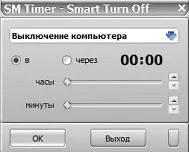
Как да се сложи таймер с предучилищната й дете ще разбере.
Стандартните инструменти на операционната система
Но защо елементарно операционната система, когато има вградени възможности? И Windows XP, Vista и, и 7, 8, 10, позволява точно по същия начин, за да настроите таймера чрез Run линия (Run). Просто задръжте натиснат Win клавиша на клавиатурата (Windows Logo), докато "R". Това отваря прозорец, в който влиза по следната формула:
изключване -s -t 1800
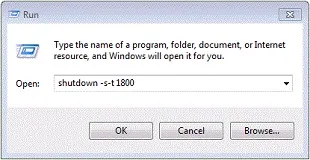
Цифрата в края - броят на секунди, след което таймерът ще генерира автоматично изключване на компютъра. В примера, посочен 1800 секунди или 30 минути. Екипът като изключване -s -t 1800 -f принудително затваряне на всички програми, когато компютърът е изключен. Минаваме отново прозорец и типизиране изключване -а анулирате набор таймера.
В Windows XP, 10, както и всички други съвременни варианти може да се подобри по този начин - да се създаде пряк път до изключване след определено време. За да направите това:
- Щракнете с десния бутон върху празно десктоп.
- Кликнете върху "Създаване на пряк път."
Вижте още: Когато инсталирате Windows 10, ако даден файл е изтрит от системата

- В списъка полето за местоположение: C: \ Windows \ System32 \ Shutdown.exe -s -t 1800 (или който и да е количество, което трябва секунди).
- Кликнете върху.
Можете да зададете всяко име пряк път и да ги направи толкова, колкото е необходимо, за да изключите компютъра след 30 минути, един час, два часа, и така нататък. Не е трудно да се отгатне, че можете да направите и бутона за отмяна. На всички тях изглеждат доста, щракнете върху някой от преките пътища и изберете "Properties" - "за бърз достъп" - "Change Icon". Можете да изберете някоя от системата икони на Windows 10, или от някоя папка.
Сложете таймер за автоматично изключване след определено време и чрез вградените планировчика задачите на Windows 10. За да направите това, изпълнете следните стъпки:
- Clamp Win + R.
- В прозорец "Run", въведете taskschd.msc.
- Open Scheduler (можете да разгледате и Start).
- В "Действие" изберете "Създаване на основна задача".
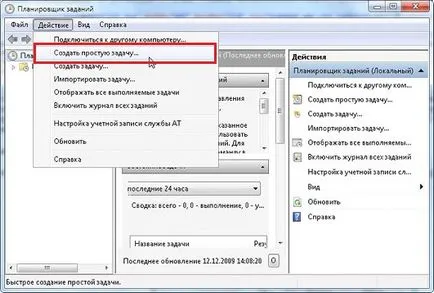
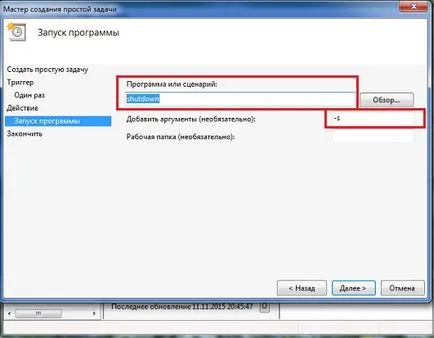
Както можете да видите, таймерът за Windows автоматично изключване след определено време - това е по-трудно, отколкото да настроите аларма.